win10bios设置u盘启动第一启动项 win10如何设置U盘为第一启动项
更新时间:2024-04-24 17:54:49作者:yang
在使用Win10操作系统时,有时候我们需要通过U盘来进行启动操作,而要让电脑识别U盘并将其作为第一启动项,首先需要进入BIOS设置来进行调整。通过简单的操作,我们就能轻松地将U盘设置为电脑的第一启动项,从而实现通过U盘启动Win10系统的目的。接下来让我们一起来了解具体的设置步骤吧。
方法如下:
1.启动电脑快速断续的敲击热键进入BIOS设置(注意:启动热键一般在出现电脑品牌logo的下方会有提示)。
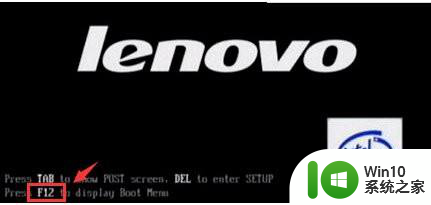
2.进入BIOS设置界面后,将界面切换到“Boot”选项下一步。上下键移到“USB HDD”开头的选项,然后根据底部提示按“+/-”将其移到第一选项。
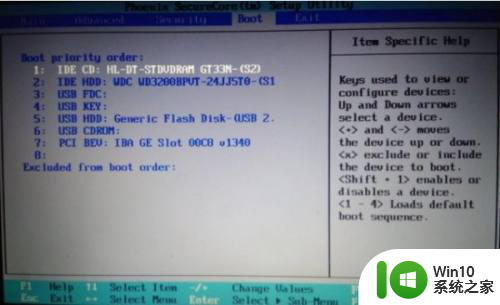
3.然后按f10键保存更改退出。

以上就是Win10 BIOS设置U盘启动第一启动项的全部内容,有需要的用户可以按照以上步骤进行操作,希望对大家有所帮助。
win10bios设置u盘启动第一启动项 win10如何设置U盘为第一启动项相关教程
- win10怎么设置硬盘启动为第一启动 win10如何将硬盘设置为第一启动项
- dell台式机设置u盘启动方法 dell电脑win10如何设置u盘启动
- win10设置u盘启动的方法 win10怎么设置u盘启动
- 电脑启动怎么设置启动项 win10如何添加开机启动项
- win10加入开机启动项怎么设置 win10开机启动项设置方法
- win10如何添加开机自启动项 win10开机自动启动项设置方法
- window10设置开机启动项的最佳方法 如何在Windows10中设置开机启动项
- win10取消开机启动项怎么设置 win10开机启动项设置关闭教程
- win10设置开机启动项的方法 win10开机启动项怎么设置
- win10编辑启动选项如何设置 win10编辑启动选项如何添加
- win10电脑开机启动项设置方法 win10开机启动项在哪设置
- w10开机启动项在哪设置 w10开机启动项怎么设置
- win10玩只狼:影逝二度游戏卡顿什么原因 win10玩只狼:影逝二度游戏卡顿的处理方法 win10只狼影逝二度游戏卡顿解决方法
- 《极品飞车13:变速》win10无法启动解决方法 极品飞车13变速win10闪退解决方法
- win10桌面图标设置没有权限访问如何处理 Win10桌面图标权限访问被拒绝怎么办
- win10打不开应用商店一直转圈修复方法 win10应用商店打不开怎么办
win10系统教程推荐
- 1 win10桌面图标设置没有权限访问如何处理 Win10桌面图标权限访问被拒绝怎么办
- 2 win10关闭个人信息收集的最佳方法 如何在win10中关闭个人信息收集
- 3 英雄联盟win10无法初始化图像设备怎么办 英雄联盟win10启动黑屏怎么解决
- 4 win10需要来自system权限才能删除解决方法 Win10删除文件需要管理员权限解决方法
- 5 win10电脑查看激活密码的快捷方法 win10电脑激活密码查看方法
- 6 win10平板模式怎么切换电脑模式快捷键 win10平板模式如何切换至电脑模式
- 7 win10 usb无法识别鼠标无法操作如何修复 Win10 USB接口无法识别鼠标怎么办
- 8 笔记本电脑win10更新后开机黑屏很久才有画面如何修复 win10更新后笔记本电脑开机黑屏怎么办
- 9 电脑w10设备管理器里没有蓝牙怎么办 电脑w10蓝牙设备管理器找不到
- 10 win10系统此电脑中的文件夹怎么删除 win10系统如何删除文件夹
win10系统推荐
- 1 中关村ghost win10 64位标准旗舰版下载v2023.04
- 2 索尼笔记本ghost win10 32位优化安装版v2023.04
- 3 系统之家ghost win10 32位中文旗舰版下载v2023.04
- 4 雨林木风ghost win10 64位简化游戏版v2023.04
- 5 电脑公司ghost win10 64位安全免激活版v2023.04
- 6 系统之家ghost win10 32位经典装机版下载v2023.04
- 7 宏碁笔记本ghost win10 64位官方免激活版v2023.04
- 8 雨林木风ghost win10 64位镜像快速版v2023.04
- 9 深度技术ghost win10 64位旗舰免激活版v2023.03
- 10 系统之家ghost win10 64位稳定正式版v2023.03